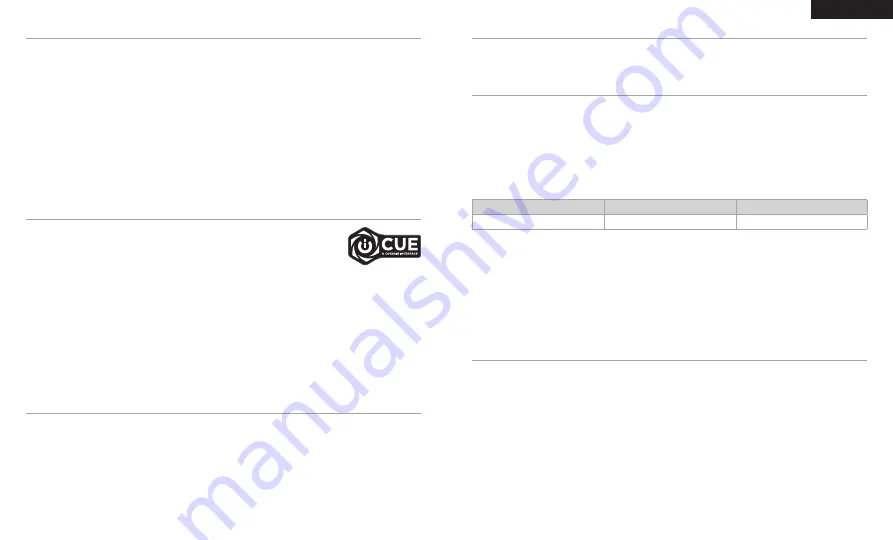
> Placez l’émetteur USB sans fil dans une zone dégagée sans obstacle.
> Assurez-vous que la batterie est complètement chargée avant la première utilisation.
> La batterie ne doit pas être laissée déchargée complètement pendant des périodes prolongées. Si vous gardez
la batterie partiellement déchargée, vous optimiserez sa durée de vie.
> Si les effets d’éclairage RGB ne sont pas importants pour vous, vous pouvez les désactiver dans iCUE pour
allonger la durée de vie de la batterie.
> Enlevez rapidement le câble de charge USB une fois le casque complètement rechargé.
> Conservez le casque à température ambiante (20-30°C / 68-86°F).
Appuyer brièvement (0,1-0,5 seconde) sur la commande de volume active l’EQ.
Basculez le microphone vers le haut pour couper le son. Basculez le microphone vers le bas pour activer le son.
REMARQUE:
Le logiciel iCUE peut également être utilisé pour contrôler ces fonctions.
PARAMÈTRES AUDIO
CONTRÔLE DU MICRO
POUR DES PERFORMANCES SANS FIL OPTIMALES
Branchez l’émetteur USB sans fil dans l’un des ports USB fonctionnant de votre PC. Le casque est conçu pour
fonctionner jusqu’à une distance d’environ 18 m de l’émetteur sans fil, mais d’autres appareils sans fil, des
appareils électroniques et des obstacles tels que les murs risquent de diminuer la portée. Utilisez une connexion
USB filaire pour une reproduction audio de la plus haute qualité sur PC (jusqu’à 24 bits / 96 kHz). Pour utiliser le
casque en mode USB, éteignez-le avant de le connecter à votre PC à l’aide du câble USB fourni.
IMPORTANT:
À la première utilisation du casque CORSAIR HS80 RGB WIRELESS sur un ordinateur, le système
d’exploitation installera automatiquement le pilote de l’appareil. Une fois le pilote chargé, nous recommandons
de redémarrer l’ordinateur. Une écoute prolongée à un volume élevé pourrait endommager votre ouïe. Faites des
pauses et baissez toujours le volume pour commencer, quitte à l’augmenter par la suite.
PLAYSTATION
Branchez l’émetteur USB sans fil dans l’un des ports USB de votre console PS4 ou PS5. Utilisez l’interface
utilisateur de la PlayStation pour définir « Sortie vers le casque » sur « Tout l’audio ». Réglez la commande de
volume (casque) sur le niveau maximal. Réglez ensuite le volume avec la commande de volume du casque.
Rendez-vous sur
corsair.com/support/downloads
pour télécharger le logiciel iCUE.
Utiliser le logiciel iCUE permettra d’activer toutes les fonctionnalités de votre casque.
REMARQUE:
Si le casque est utilisé sans le logiciel, certaines fonctions
seront désactivées.
> Installez le logiciel iCUE sur un PC exécutant Windows 10 ou une version ultérieure.
> Une fois l’installation terminée, redémarrez votre PC et lancez iCUE.
LE LOGICIEL iCUE PEUT ÊTRE UTILISÉ POUR:
> Choisir vos préférences en matière de couleurs RGB et l’intensité de la lumière.
> Sélectionner et personnaliser les paramètres de l’égaliseur audio (EQ).
> Ajuster le volume d’entrée du microphone et le son latéral du microphone.
> Mettre à jour le micrologiciel du produit.
Remarque: le casque doit être en mode USB (éteint et relié au PC) pour pouvoir mettre à jour le micrologiciel.
La documentation intégrée au logiciel décrit plus en détail la façon d’utiliser les fonctions du casque.
MISE EN ROUTE DE VOTRE CASQUE CORSAIR HS80 RGB WIRELESS
iCUE
Le casque CORSAIR HS80 RGB WIRELESS doit être complètement chargé avant sa première utilisation.
> Branchez le câble de charge USB sur un port USB de votre ordinateur.
> Branchez le câble de charge USB sur le casque CORSAIR HS80 RGB WIRELESS.
Le casque CORSAIR HS80 RGB WIRELESS ne dispose pas d’un « effet de mémoire », il n’est donc pas nécessaire
qu’il se décharge complètement avant d’être rechargé.
Rappelez-vous que le câble de charge USB nécessite un port de haute puissance (USB 2.0 ou supérieur) Certains
ports USB dont disposent les appareils plus anciens ne prennent pas en charge la technologie USB 2.0.
SIGNIFICATIONS DE LA LED D’ÉTAT DE LA BATTERIE (SUR LE CASQUE)
La LED clignote pendant la charge et reste fixement allumée en vert lorsque le casque est complètement chargé.
Lorsque le casque n’est pas en charge, la LED clignote selon les niveaux de puissance indiqués ci-dessus.
SIGNIFICATIONS DE LA LED DU STATUT SANS FIL
(SUR LE TRANSMETTEUR USB SANS FIL)
> Lorsque l’émetteur est connecté au casque et fonctionne normalement, la LED est fixement allumée en blanc.
> Si l’émetteur ne peut pas se connecter au casque, la LED clignote rapidement en rouge.
> Si le casque est allumé, l’émetteur connecté et la LED clignote toujours en rouge, veuillez utiliser le logiciel
iCUE pour appairer de nouveau l’émetteur et le casque.
EN CHARGE
FAIBLE
MOYEN
ÉLEVÉ
ROUGE
ORANGE
VERT
8
7
FRANÇAIS
Содержание CUE HS80
Страница 24: ...44 43 ...







































